En la actualidad nos encontramos con las diferentes tarifas ilimitadas que hacen que quedarse sin datos sea una cosa del pasado. Sin embargo, aún somos muchos los que nos encontramos con problemas de internet a final de mes, puesto que la tarifa sigue sin ser suficiente. Para eso, desde hace algunas generaciones, la gran mayoría de móviles permiten poder usar el internet propio para poder compartirlo a amigos y familiares. Hay muchas formas de poder hacerlo; nosotros te las explicamos todas, tanto si tienes iPhone como si tienes Android.
Un claro ejemplo de cuándo puede resultarnos útil este método sería cuando nos vayamos a nuestra casa del pueblo y queremos conectar nuestro ordenador portátil a internet y no podemos hacerlo. Lamentablemente, no hay una conexión Wi-Fi en las cercanías donde podamos registrar el equipo y poder navegar fácilmente por internet sin mayores problemas. En este punto podemos convertir el móvil en un router que genere una red inalámbrica a la que conectar el ordenador, consumiendo los datos de nuestra tarifa que tenemos contratada.
Con un punto de acceso inalámbrico, la conexión de datos móviles de tu dispositivo Android o iOS se puede compartir de manera inalámbrica con diferentes dispositivos, incluyendo otros teléfonos, tablets u ordenadores, entre otros. Además, la característica de compartir datos vía Wi-Fi está integrada en la mayoría de los smartphones, por no decir que, prácticamente, todos los tienen.
Cómo comparto internet en Android
Para activar el punto de acceso personal en tu dispositivo móvil Android, tienes que seguir unos pasos muy sencillos, en los que entran en juego los ajustes y la conexión de nuestro teléfono. Para ello, en cualquier móvil Android, contamos con un acceso directo a la creación de un punto para conectar otros dispositivo a nuestra conexión. Los pasos que debes seguir para compartir internet desde un Android son los siguientes:
- Desliza el dedo hacia abajo desde la parte superior de la pantalla para abrir el centro de control
- Pulsa sobre ‘Punto de acceso’.
Tras este sencillo proceso, habrá quedado totalmente activado tu punto de acceso. En el caso de que no lo veas, pulsa sobre ‘Editar’ y arrastra la opción a los iconos. Si quieres editar este punto de acceso, puedes ir hasta los ajustes de tus datos móviles y allí podrás cambiar el nombre, la contraseña así como activar y desactivar también esta función.
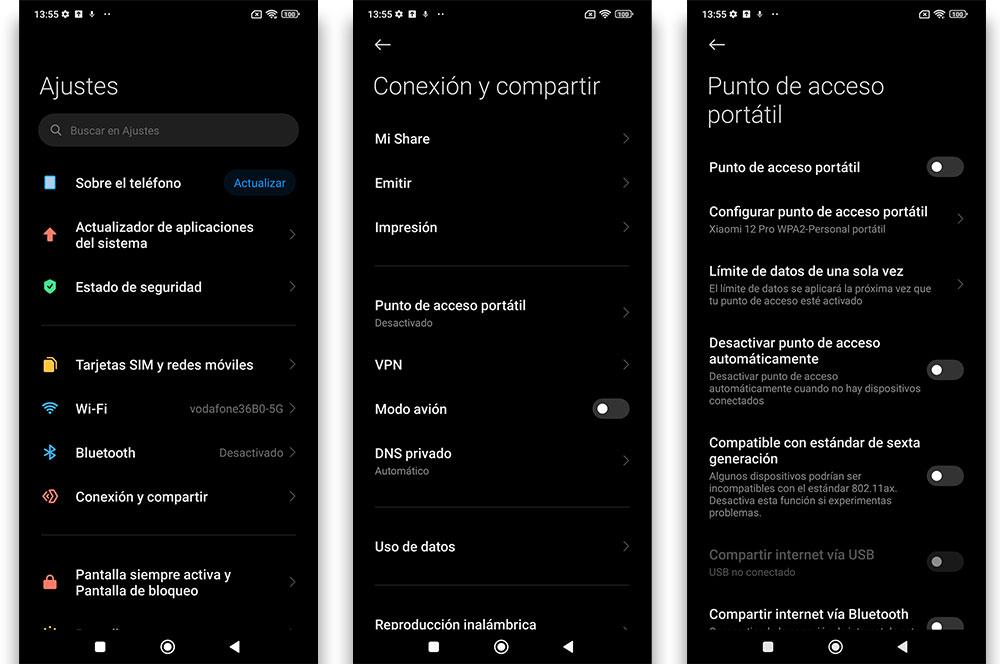
Tu punto de acceso personal en iOS
En el caso de que tengas iOS, el proceso que tienes que seguir para poder activar esta herramienta es igual o más sencilla que el que tenemos que seguir en Android. Simplemente tienes que entrar en los ajustes de tu iPhone y una vez allí, seguir los siguientes pasos:
- Pulsa sobre el menú ‘Datos móviles’.
- Ver hasta ‘Punto de acceso personal’.
- Activa la opción y pon la contraseña que veas conveniente o deja la que viene colocada por omisión.
- Tras esto, tu teléfono debería de aparecer como operativo bajo el nombre ‘iPhone de X’ o el nombre que hayas decidido ponerle a tu dispositivo.
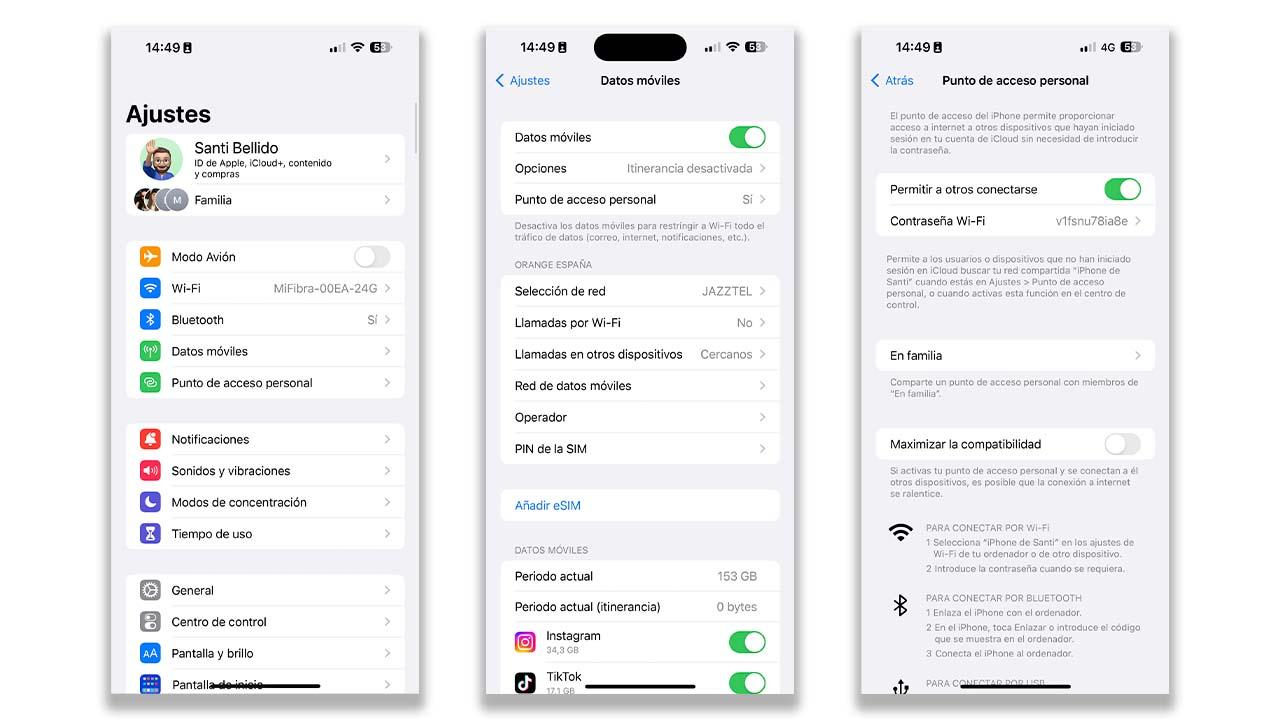
Para conectarte, simplemente tendrás que ir hasta los ajustes WiFi de tu ordenador, móvil, tablet o cualquier otro dispositivo, de la misma manera en la que hemos hecho en Android, buscar la conexión y poner la contraseña. En el caso de que seas usuario de iOS en todo su ecosistema y quieras conectar tu iPad o tu ordenador, cuando este no tenga internet, te preguntará de manera automática si te quieres conectar a tu iPhone; algo similar es lo que ocurrirá cuando algún dispositivo que pertenezca a ‘En familia’ quiera conectarse a la red, aparecerá de manera automática.
Ten en cuenta que también puedes dejar la contraseña sin poner, solo que en ese caso, estamos hablando de un problema relacionado con la seguridad, ya que tu teléfono se quedará totalmente libre para que pueda entrar y conectarse quien quiera.
Otras formas para compartir tu internet
Si te sobran los datos móviles y quieres compartir Internet con otros dispositivos, siempre puedes convertir tu teléfono en un router. De esta manera, te ahorrarás conectarte a redes públicas, ya que su seguridad es prácticamente nula. Y lo mejor de todo, es que existen diferentes maneras de conseguirlo fácilmente.
Crea un punto de acceso
Accede a los ajustes de tu móvil Android y localiza el menú de Redes e Internet y accede al apartado de a tu red inalámbrica habitual o a la información de tus redes de datos. Entre todas las opciones deberás localizar la denominada como Zona o Anclaje Wi-Fi (cada capa de personalización de Android hace el proceso algo diferente).
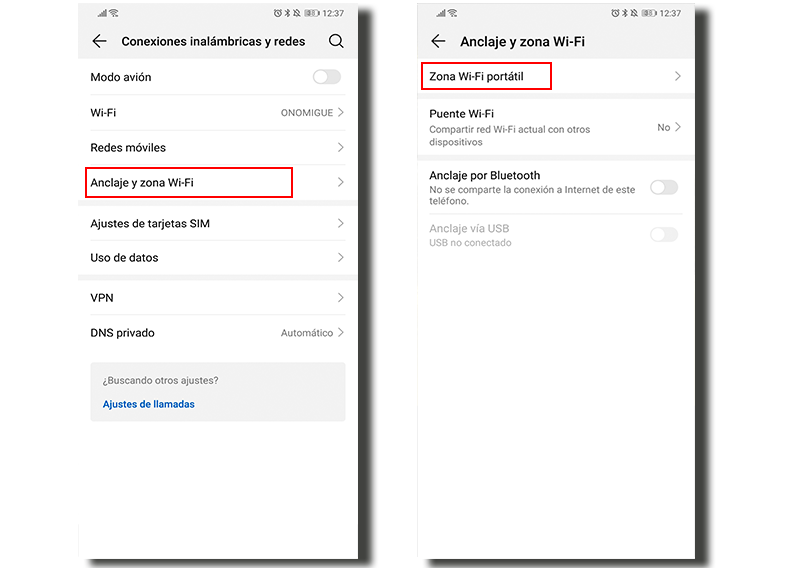
Al acceder a la Zona Wi-Fi portátil, encontrarás un botón para convertir el móvil en router, pero antes debes configurar este punto de acceso.
Para ello accede al menú Configurar Zona Wi-Fi y establece el nombre de tu Red, el tipo de cifrado (déjalo en WPA2 PSK por defecto) e introduce la contraseña que se exigirá a todos los smartphones que se quieran conectar a tu terminal. En este apartado podrás configurar otras opciones como establecer un temporizador para apagar el punto de acceso y que nadie se conecte a tu móvil o no se gasten datos o batería de más.
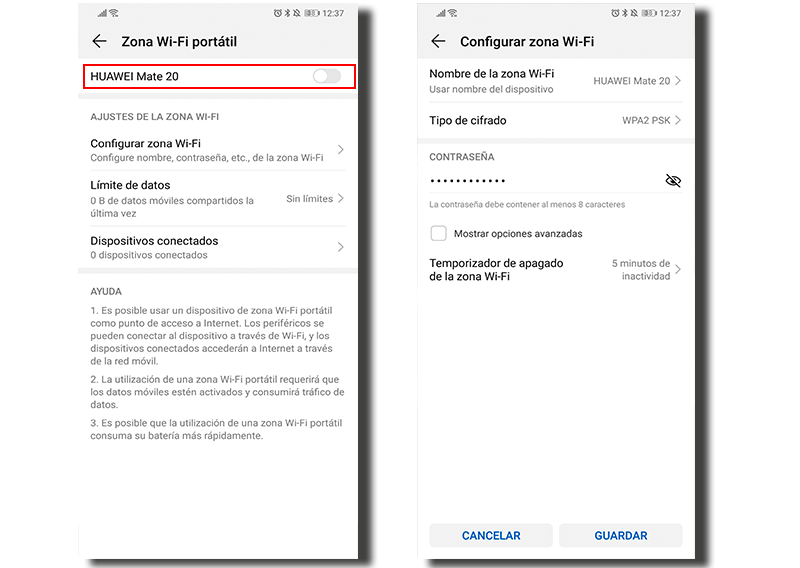
Cuando se activa el punto de acceso, conectar otros dispositivos al mismo es tan sencillo como si se tratara de cualquier otro router. En el ordenador, tableta u otros teléfonos simplemente tienes que habilitar el acceso Wi-Fi y localizar la Red con el nombre configurado en el paso anterior. Introduce la contraseña que has elegido y listo, ya estarás conectado a los datos de tu teléfono que actúa de router.
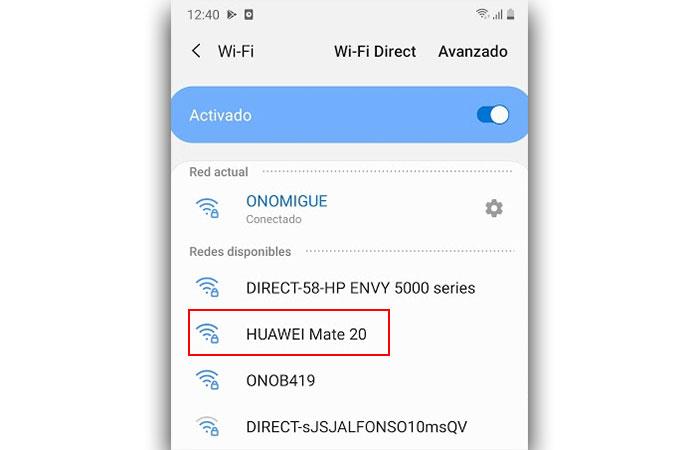
En el caso de los iPhone la cosa será igual para todos los terminales, por lo que no será muy complicado conseguirlo. Lo primero que deberemos hacer será ir a Ajustes > Datos móviles > Punto de acceso personal. Aunque, si tienes habilitado Internet de tu SIM, podrás entrar directamente a ese último apartado.
Después, activa la opción de Permitir a otros conectase. Estará habilitada cuando aparezca el interruptor en verde. Además, si es la primera vez que lo vas a utilizar, deberás escribir una contraseña Wi-Fi que se deberá introducir en el otro dispositivo que vayas a conectar.
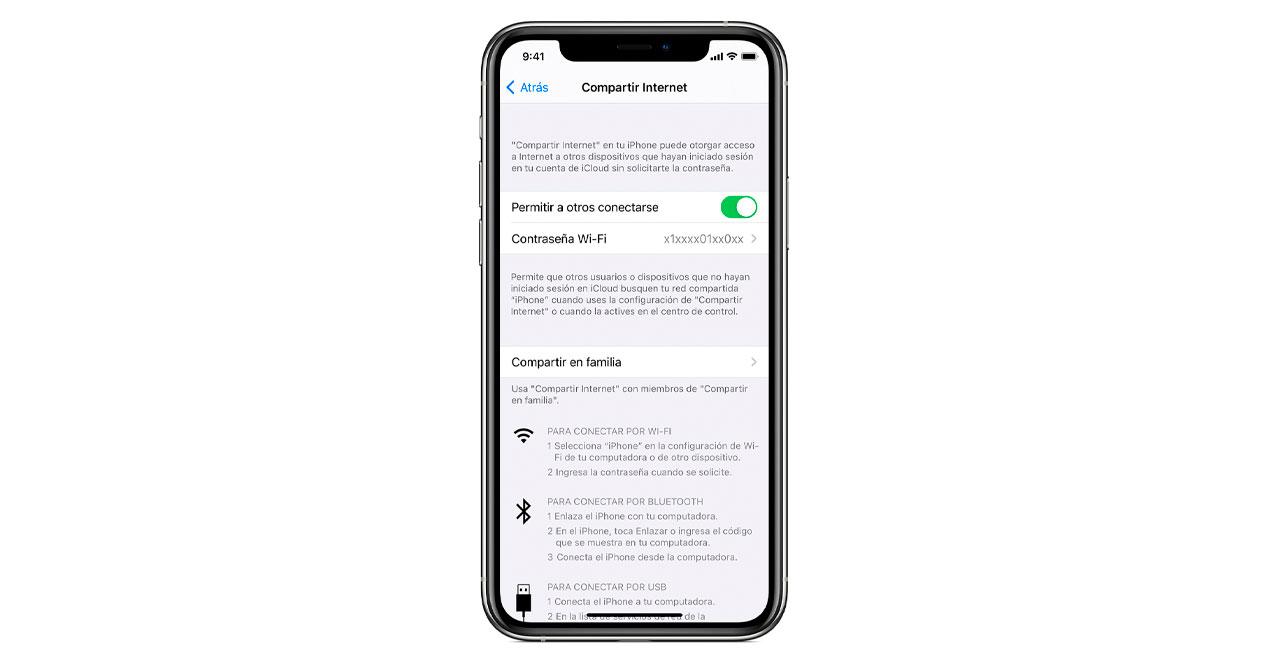
Mediante Bluetooth
Aunque, hoy en día es menos común hacerlo con esta conexión, lo cierto es que también podemos usar la alternativa de compartir Internet desde el móvil mediante Bluetooth. Más que nada, porque este método tiene la ventaja de que no desconecta la conexión Wi-Fi, por lo que lo puedes utilizar que no tenga la capacidad de emparejarse mediante esta conexión, pero si por Bluetooth.
En los teléfonos Android deberemos ir a Ajustes > Redes e Internet > Mi zona Wi-Fi y Compartir conexión. Una vez dentro, deberás tener los datos habilitados y pulsar sobre Compartir conexión por Bluetooth. En cambio, en los móviles de Apple, deberemos habilitar de nuevo el Punto de acceso personal y activar el Bluetooth del iPhone.
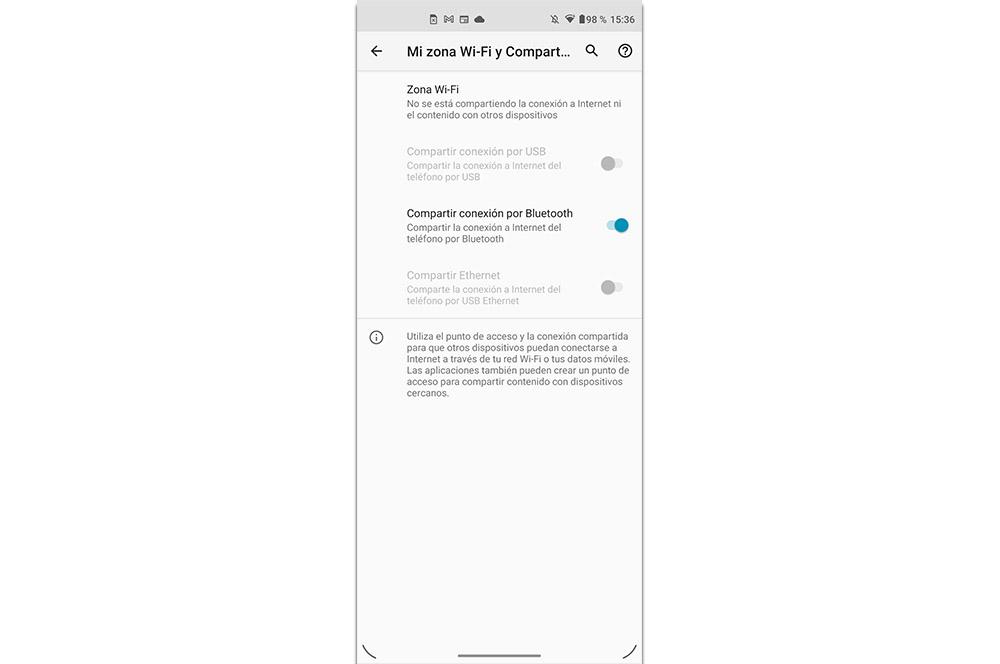
No obstante, para que se haga efectiva la conexión, deberemos vincular ambos dispositivos e introducir el código que se muestre en el otro teléfono, tablet u ordenador que vayamos a conectar.
Hazlo con un cable USB
Esta no es la vía más utilizada, ya que significa que deberemos usar un cable USB tipo C, micro USB o Lightning para poder llevar a cabo este método. Por eso mismo, deja mucho que desear. Además, está pensando principalmente para que podamos dar Internet a un ordenador desde el móvil y no a otros smartphones.
Para conseguirlo desde un teléfono Android, deberemos ir a Ajustes > Redes e Internet > Mi zona Wi-Fi y Compartir conexión. Una vez dentro, deberemos habilitar la opción por USB. Si tienes un iPhone, vuelve a habilitar Permitir a otros conectarse desde el apartado de Punto de acceso personal.
Y, ya sea en un Android o iOS, solo deberemos conectar el teléfono al ordenador para empezar a compartir la conexión mediante cable. Eso sí, en los iPhone deberás pulsar sobre la opción de Confiar cuando te aparezca en la pantalla del móvil de Apple.
Posibles problemas al crear el punto de acceso personal
A pesar de que esta función de compartir internet es una de las más interesantes con la que podemos contar sobre todo cuando nos encontramos en algún que otro aprieto, también puede suponer un auténtico quebradero de cabeza. Por ello, es importante saber cómo debemos de actuar cuando se presenten los problemas.
Uno de los principales problemas con los que podemos encontrarnos a la hora de comenzar a usar este punto de acceso personal es creer que el mismo no funciona. Y sí, puede no funcionar, pero si has comprobado que todo está correctamente configurado para compartir internet con tu móvil, debería ir todo bien. El problema aquí radica en la cobertura. Y es que puede darse el caso en el cual, esta esté haciendo de las suyas y si no tenemos cobertura disponible, por mucho que lo intentemos, tampoco tendremos la opción de poder compartir nuestro internet, ya que no tendremos acceso ni nosotros mismos.
Para los teléfonos que no dispongan de mucha batería disponible, quizás el último de los problemas con los que podemos contar sea también el más complicado de todos. Y es que por supuesto, cuando esté este punto de acceso activado y varios dispositivos estén conectados a él, irá a consumir mucha más batería de la esperada. A esto le podemos sumar el hecho de que si no hay mucha cobertura, el móvil buscará red de manera constante, lo que puede hacer que el mismo se caliente cada vez más hasta el punto de poder dañar componentes internos.

